- 2017/5/22 12:39:16
- 类型:原创
- 来源:电脑报
- 报纸编辑:电脑报
- 作者:
PLEX的基本设置:使用符合自身条件的选项
对于大多数人而言,使用PLEX还是因为方便,它的串流功能之所以强大,不仅仅是画质音质出众,更关键的是它有一套独特的管理系统。大多数PLEX的功能在默认情况下无需做过多的改变,不过一些关键点还是需要用户仔细研究。下面我们主要介绍一下PLEX一些重要功能的设置。
中文的设置
无论什么设备,PC也好,NAS也好,PLEX的服务器端都是通过WEB界面来设置的。如果是Windows系统的PC,直接点击程序图标就会打开浏览器进入界面;如果是NAS的话,则需要进入NAS的PLEX软件设置中,点击它的WEB地址才能进入软件界面。不同的设备进入WEB界面,内容略有少许变化,但设置基本通用。
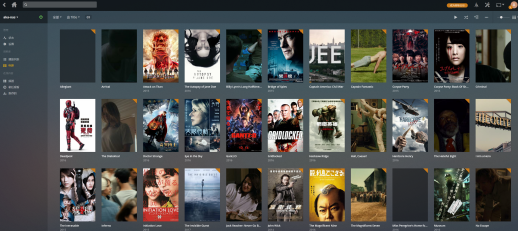
NAS服务器端的WEB界面
PLEX默认语言是英文,如果是Windows系统或者Mac OS系统,那么无需任何设置,PLEX会根据系统语言自动改为中文,但如果是NAS版就不行。此时,点击主页右上方的设置按钮,在网络的常规设置中,将语言改为中文即可。稍微要提醒用户的是,在改为中文后,PLEX大部分文字将会使用中文,但是少部分文字依然是英文。
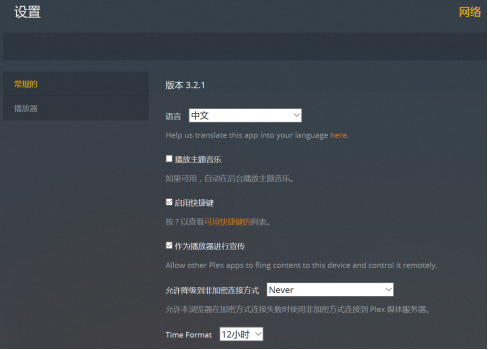
将PLEX的文字设置为中文
此外,浏览器的不同,也会对PLEX的界面造成影响。笔者测试了几个浏览器,在微软的EDGE浏览器以及谷歌浏览器下,PLEX都可以正常显示文字和图片,但是在遨游以及其他一些第三方浏览器上,PLEX就无法显示图标。所以用户使用WEB界面进行设置时,最好还是用微软或者谷歌浏览器。
视频画质的设置
对于流媒体而言,最关键的画质部分其实就是传输的音视频码率,码率越高,效果越好,这部分其实是和用户的网络速度有关。用户可以根据自己的网络条件在设置中的播放器一项中进行选择。
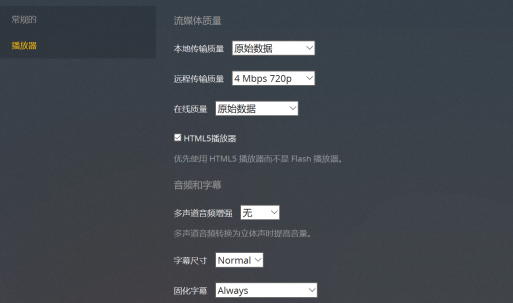
流媒体质量和传输的码率有关
笔者个人建议在本地传输质量部分选择原始数据,这样服务器端解码后会直接根据视频的本身画质来做串流,尽量还原图像原画质,毕竟只要家里有百兆局域网就足矣了。如果想远程观看PLEX服务端中的视频,那么就要根据用户现有的网络条件来设置,建议720P即可,并非每个用户随时都能在超过20Mbps的宽带环境下使用PLEX的,何况用户还要考虑到自己服务器端所使用的宽带运营商,和自己在其他环境下所使用的宽带运营商是否有良好的连接性,否则带宽再高意义也不大。
其他关键设置
PLEX其他大多数设置都可以保持默认不用更改,不过除了画质和语言外,还有两个地方需要用户关注。那就是转码性能和远程访问。
转码性能对于PLEX是非常关键的一环,因为PLEX传输的视频是串流是流媒体,主要的编解码工作都在服务器端的机器上完成,所以服务器机器性能的强弱,直接关系到用户的观影感受。如果用户本身是利用PC或者Macbook一类的设备作为服务器,那么处理器较为强悍,转码速度快,播放起来几乎不用等待。但如果用户使用的是NAS,就要看NAS本身硬件方案对于转码的效果如何了。
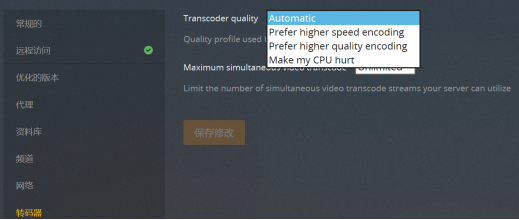
用户可以设置自己设备的转码效率
比如说笔者使用的是群晖的NAS,只是一个双核的ARM处理器,频率也不高,虽然对多媒体有一定优化,但是利用其他设备播放PLEX服务器中的视频,还是需要等待一段时间。此时,用户可以进入设置中服务器部分,在转码器一栏中对处理器转码进行设置。
报纸客服电话:4006677866 报纸客服信箱:pcw-advice@vip.sin*.c*m 友情链接与合作:987349267(QQ) 广告与活动:675009(QQ) 网站联系信箱:cpcw@cpcw*.c*m
Copyright © 2006-2011 电脑报官方网站 版权所有 渝ICP备10009040号





